Photoshop如何显示和隐藏滤镜
1、打开PS软件,如图所示:

2、载入素材图片,如图所示:

3、对素材图片执行滤镜效果,如图所示:

4、第一种方法:在滤对话框中,单击右下角的“指示图层可见性”按钮,隐藏该滤镜效果,再次单击可显示滤镜效果,如图所示:
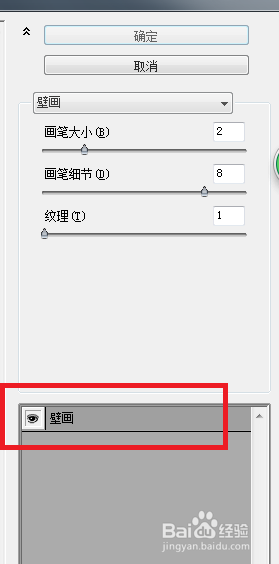
5、第二种方法:选中图层,右键,选择“转换为智能对象”,如图所示:
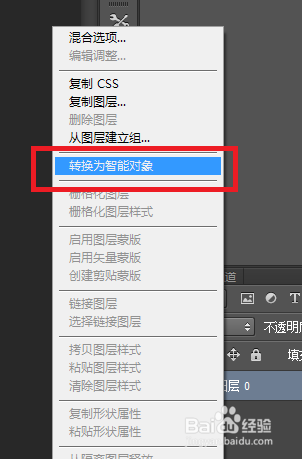
6、此时,再给图片添加需要的滤镜效果,接着在图层面板上,可以看到多出一个智能滤镜,如图所示:
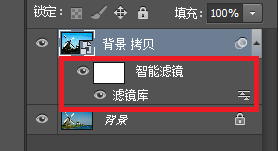
7、单击“指示图层可见性”按钮,隐藏该滤镜效果,再次单击可显示滤镜效果,如图所示:

8、至此,本教程结束!
声明:本网站引用、摘录或转载内容仅供网站访问者交流或参考,不代表本站立场,如存在版权或非法内容,请联系站长删除,联系邮箱:site.kefu@qq.com。
阅读量:114
阅读量:52
阅读量:189
阅读量:128
阅读量:40